जब भी आप किसी वेबसाइट पर जाते हैं तो वेब सर्वर द्वारा आपके वेब ब्राउज़र में छोटी फाइलें स्टोर होती हैं जिन्हे इंटरनेट कुकीज, वेब कुकीज या ब्राउज़र कुकीज के रूप में भी जाना जाता है। ये आपकी प्राथमिकताओं को याद करके आपके ब्राउज़िंग अनुभव को बेहतर बनाते हैं। इसके अलावा, कुकीज़ आपकी ऑनलाइन गतिविधियों को भी ट्रैक करती हैं और लॉगिन क्रेडेंशियल और अन्य जानकारी के साथ आपके ब्राउज़िंग हिस्ट्री को भी स्टोर करती हैं। यदि आप उन्हें कुशलतापूर्वक प्रबंधित करने में विफल रहते हैं, तो यह आपकी गोपनीयता और सुरक्षा के लिए एक महत्वपूर्ण खतरा पैदा कर सकती है। यह सुनिश्चित करने के लिए कि आपके डेटा को नुकसान न पहुंचे, हर बार जब आप अपना वेब ब्राउज़र बंद करते हैं या सिस्टम को बंद करते हैं, तो ब्राउज़िंग हिस्ट्री और कुकीज़ और कैशे फ़ाइलों को भी मिटा दें। यह ब्लॉग विंडोज़ पर ब्राउज़र कुकीज़ को मिटाने के लिए विस्तृत चरणों को बताता है।
Click here to read this post in English
यहां बताया गया है कि आप विंडोज़ पर ब्राउजर कुकीज कैसे डिलीट करें
विभिन्न वेब ब्राउजर में कुकीज को डिलीट करने के लिए नीचे दिए गए चरणों का पालन करें:
इंटरनेट एक्सप्लोरर में
- इंटरनेट एक्सप्लोरर खोलें।
- सेटिंग्स में जाएं और इंटरनेट विकल्प चुनें।
- जनरल टैब पर क्लिक करें और ब्राउजिंग हिस्ट्री सेक्शन में जाएं। फिर, डिलीट पर क्लिक करें।
- कुकीज़ और वेबसाइट डेटा चेकबॉक्स को मार्क करें और फिर डिलीट पर क्लिक करें।
गूगल क्रोम में
- गूगल क्रोम खोलें।
- तीन बिंदुओं (⋮) पर क्लिक करें और मोर टूल विकल्प चुनें, इसके बाद ब्राउज़िंग डेटा क्लियर करें।
- क्लियर ब्राउज़िंग डेटा विंडो पर, उस समय सीमा का चयन करें जिसके लिए आप डेटा क्लियर करना चाहते हैं।
- अंत में, कुकीज़ और अन्य साइट डेटा और कैश्ड इमेज और फ़ाइलें चेकबॉक्स को मार्क करें, और फिर क्लियर डेटा पर क्लिक करें।
मोज़िला फ़ायरफ़ॉक्स में
- मोज़िला फ़ायरफ़ॉक्स खोलें।
- मेनू आइकन (☰) पर क्लिक करें और सेटिंग्स चुनें।
- प्राइवेसी और सिक्योरिटी टैब चुनें और कुकीज़ और साइट डेटा तक स्क्रॉल करें। इसके बाद क्लियर डेटा पर क्लिक करें।
- कुकीज़ और साइट डेटा और कैश्ड वेब कंटेंट चेकबॉक्स को चिह्नित करना सुनिश्चित करें, और फिर क्लियर पर क्लिक करें।
- आपकी स्क्रीन पर एक पुष्टिकरण बॉक्स दिखाई देगा। क्लियर नाउ पर क्लिक करें।
उपरोक्त चरणों का पालन करके, आप अपने ब्राउज़र में कुकीज़ क्लियर कर सकते हैं। हालाँकि, यह उन्हें हमेशा के लिए डिलीट नहीं कर सकते हैं, अर्थात, आपका डेटा अभी भी “रिकवर करने योग्य” है। डेटा रिकवरी सॉफ़्टवेयर आपके ब्राउज़र की किसी भी सेटिंग के माध्यम से डिलीट किये गए डेटा को रिकवर कर सकता है।
मान लीजिए, आप अपने पुराने पीसी या मैक को डिस्कार्ड या बेचने की योजना बना रहे हैं और गूगल क्रोम सेटिंग्स के माध्यम से ब्राउज़िंग डेटा डिलीट कर दिया है। वह व्यक्ति, जिसने आपके डिवाइस को खरीदा है, डेटा रिकवरी सॉफ़्टवेयर की सहायता से आपकी ब्राउज़िंग जानकारी को संभावित रूप से रिकवर कर सकता है। यह, बदले में, आपकी डेटा प्राइवेसी को जोखिम में डाल सकता है और विभिन्न खतरों को जन्म दे सकता है। इसलिए, केवल ब्राउज़िंग हिस्ट्री या किसी अन्य गोपनीय डेटा को डिलीट करना, डेटा सुरक्षा बिंदु से फेल-सेफ तरीका नहीं है।
यह भी पढ़ें: बिट्रेजर फ़ाइल इरेज़र में डेटा इरेज़र कार्य को कैसे शेड्यूल करें?
विंडोज पर सिस्टम कुकीज को हमेशा के लिए कैसे डिलीट करें?
फ़ाइल इरेज़र टूल का उपयोग करके, सिस्टम कुकीज़ और अन्य डेटा को डिलीट करने का सुरक्षित तरीका है। एक विशेष फ़ाइल इरेज़र सॉफ़्टवेयर डेटा को ओवरराइट करके स्थायी रूप से डिलीट कर देता है, जैसे कि फ़ाइलें, फ़ोल्डर्स, कुकीज, सेव किये गए पासवर्ड, ब्राउज़िंग हिस्ट्री, आदि। बिट्रेजर फ़ाइल इरेजर एक ऐसा DIY फ़ाइल इरेज़र सॉफ़्टवेयर है जो आपके पीसी या मैक पर डेटा को हमेशा के लिए डिलीट करने के लिए एडवांस्ड एल्गोरिदम का उपयोग करता है। इसके अलावा, बिट्रेजर फ़ाइल इरेज़र सॉफ़्टवेयर का उपयोग करके डिलीट की गई फ़ाइलों को किसी भी डेटा रिकवरी सॉफ़्टवेयर का उपयोग करके रिकवर नहीं किया जा सकता है।
सॉफ़्टवेयर का उपयोग करके कुकीज़ मिटाने के लिए नीचे दिए गए चरणों का पालन करें:
- सबसे पहले, आपको बिट्रेजर फाइल इरेजर सॉफ्टवेयर खरीदना होगा।
- फिर, सॉफ़्टवेयर इनस्टॉल करें और चलाएं।
- लेफ्ट साइड से, इरेज ट्रेसेज टैब पर क्लिक करें। फिर, स्कैन पर क्लिक करें और फिर सॉफ्टवेयर आपके पीसी को स्कैन करेगा।
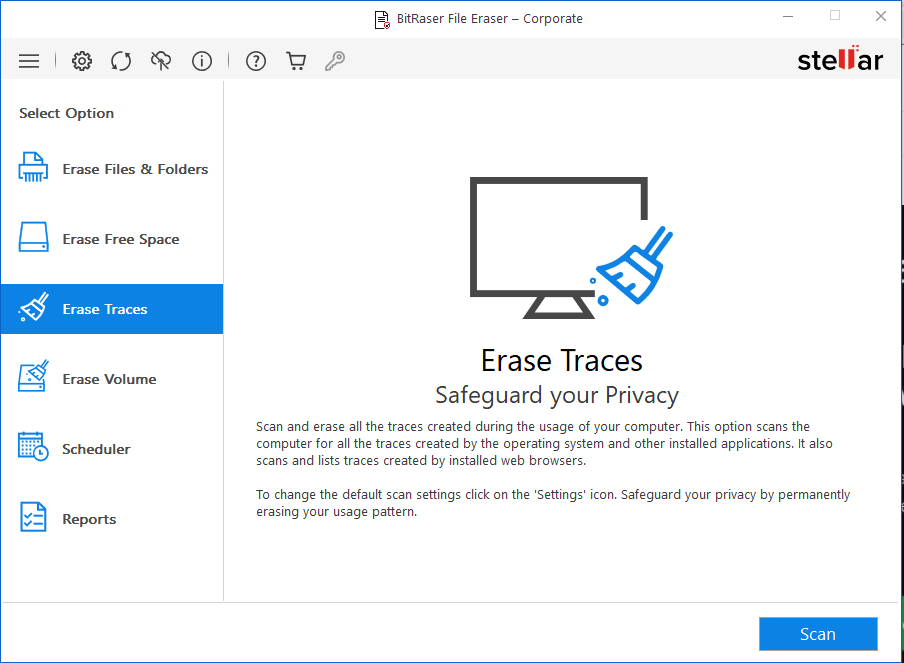
- आपकी स्क्रीन पर एक डायलॉग बॉक्स दिखाई देगा। ओके पर क्लिक करें।
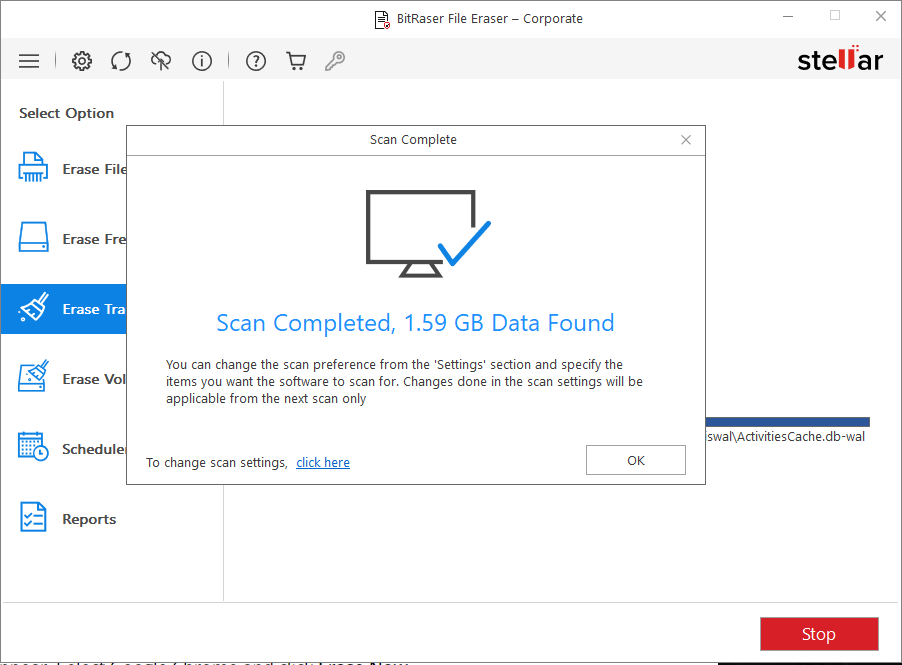
- डिस्प्ले ऑप्शन में से, इंटरनेट गतिविधि चेकबॉक्स को मार्क करें और इरेज नाउ पर क्लिक करें।
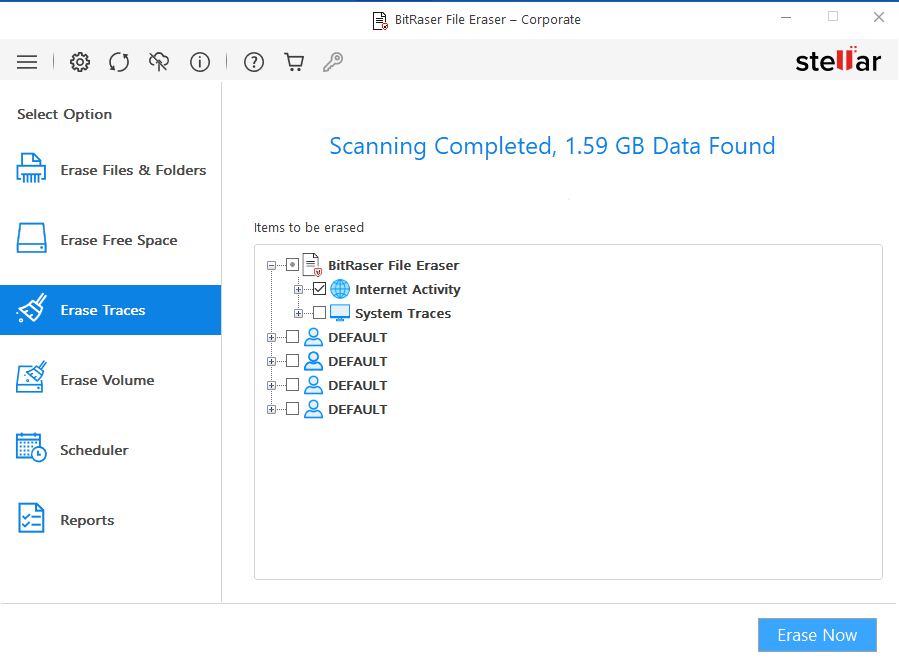
- आपकी स्क्रीन पर इरेजर की पुष्टि के लिए पूछने वाला एक डायलॉग बॉक्स डिस्प्ले होगा। प्रोसीड पर क्लिक करें, यह आपके ब्राउज़र से सिस्टम कुकीज़ को हमेशा के लिए मिटा देगा।
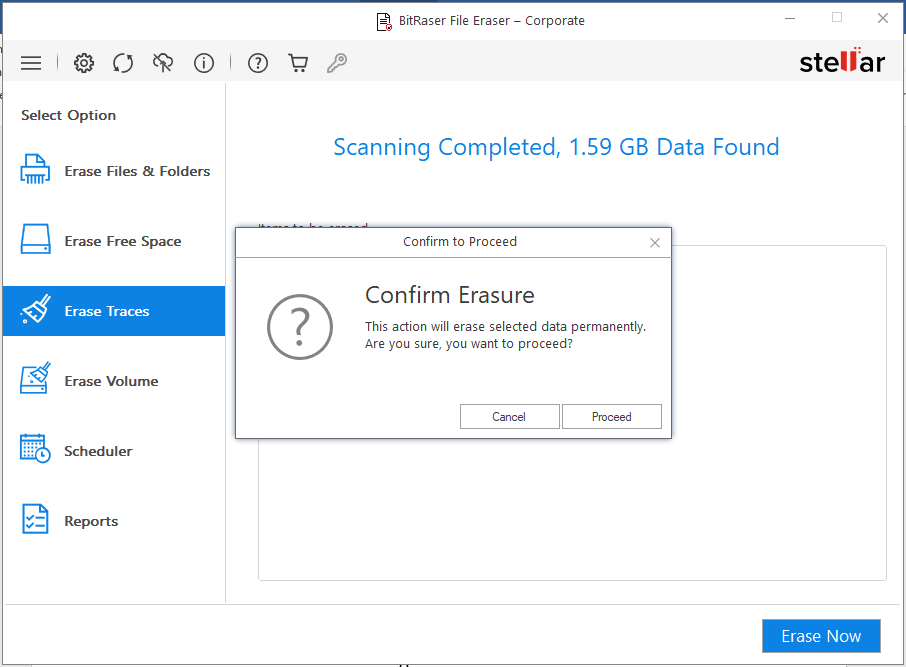
कुकीज़ को ब्लॉक या बंद करने के चरण
यदि आप कुकीज़ को अपने पीसी पर स्टोर नहीं करना चाहते हैं तो आप उन्हें ब्लॉक भी कर सकते हैं। लेकिन यह कुछ वेबपेज को सही ढंग से डिस्प्ले होने से रोक सकता है। कभी-कभी, आपको किसी वेबसाइट से यह संदेश प्राप्त हो सकता है कि you need to allow cookies to view that specific website.
गूगल क्रोम में कुकीज़ को बंद या ब्लॉक करने के लिए इन चरणों का पालन करें:
- गूगल क्रोम खोलें और सेटिंग्स के बाद मोर पर क्लिक करें।
- इसके अलावा, प्राइवेसी और सिक्योरिटी टैब पर जाएं और साइट सेटिंग्स> कुकीज़ पर क्लिक करें।
- यहाँ से, आप कर सकते हैं:
कुकीज़ बंद करें: टर्न ऑफ साइटों को कुकीज़ डेटा को सेव करने और पढ़ने की अनुमति नहीं देता है।
निष्कर्ष
बेशक, कुकीज़ महत्वपूर्ण हैं क्योंकि वे साइटों को आपकी प्राथमिकताओं को याद रखने की अनुमति देकर या हर बार कुछ साइटों पर जाने पर आपको साइन इन करने से बचने की अनुमति देकर आपके ब्राउज़िंग अनुभव को बेहतर बनाती हैं। लेकिन, सिस्टम कुकीज़ को बार-बार हटाना भी उतना ही महत्वपूर्ण है क्योंकि मैलवेयर हमले और मालिसियस वेबसाइटें आम होती जा रही हैं। इस प्रकार, केवल अपने सिस्टम कुकीज़ को क्लीन करने के बजाय, बिट्रेजर जैसे फ़ाइल इरेज़र सॉफ़्टवेयर का उपयोग करके उन्हें हमेशा के लिए डिलीट कर दें। यह डेटा को ओवरराइट करके मिटा देता है। इस प्रकार, डेटा रिकवरी सॉफ़्टवेयर का उपयोग करके भी इसे रिकवर नहीं किया जा सकता है।







